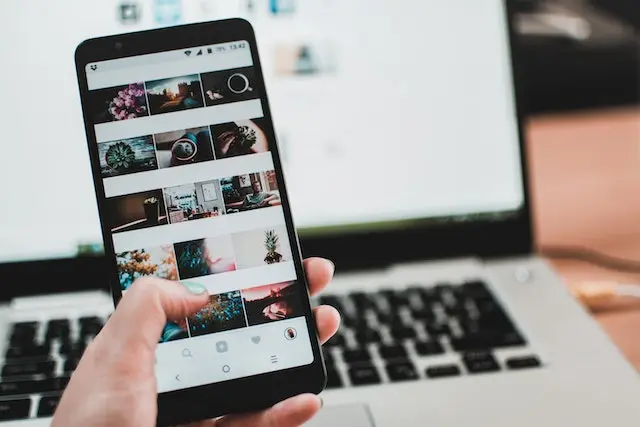Seguramente tu teléfono móvil está lleno de aplicaciones para editar imágenes, con un sin número de funcionalidades que ni has tenido tiempo de probar. No necesitas tantos programas o aplicaciones para retocar tus fotos de arquitectura.
Desde un solo programa o aplicación móvil puedes tener esas herramientas fundamentales si te dedicas a fotografiar edificios, construcciones, espacios interiores y el paso a paso de tu proyecto de paisaje urbano.
¿Por qué debes cuidar hasta el último detalle de tus fotos?
Porque es la manera de mostrarle al mundo tu trabajo, sobre todo si se trata de un servicio, a través de tu página web y las redes sociales que son esenciales para ganar visibilidad y crecimiento de tu negocio.
Bien seas arquitecto técnico, interiorista, paisajista o te dedicas a las reformas y tienes una empresa de la construcción, pon atención a estas herramientas porque te serán de mucha utilidad.
Corregir y ajustar perspectiva
Con esta funcionalidad, la de corregir las líneas de fuga de las edificaciones, así como el horizonte de un paisaje, podrás enderezar un elemento arquitectónico con guías.
No es nada profesional ver una foto donde el horizonte “se cae” de un lado. Edificios distorsionados y paredes que no respeten la perpendicularidad.
En la aplicación Snapseed, que es completamente gratuita, también encontrarás una herramienta que endereza los ángulos, las líneas de fuga y demás. Se trata de «Perspectiva», es bastante versátil, ya que podrás inclinar, girar, escalar, y tomar el control de los planos con la funcionalidad «libre».
Además tienes la «varita mágica» para que la misma aplicación enderece los ángulos, pero a veces lo «automático» no funciona del todo bien, por lo que te recomiendo que seas tú quien tome el control de esta parte de la edición en tus fotografías.
Borrador de elementos
En algunas aplicaciones recibe el nombre de “corrección” o “quitamanchas”. Te permite eliminar de tu foto lo que desees independientemente de su tamaño.
Recuerda que mientras más la uses, no solo esta función sino con todas, adquirirás destreza en su manejo.
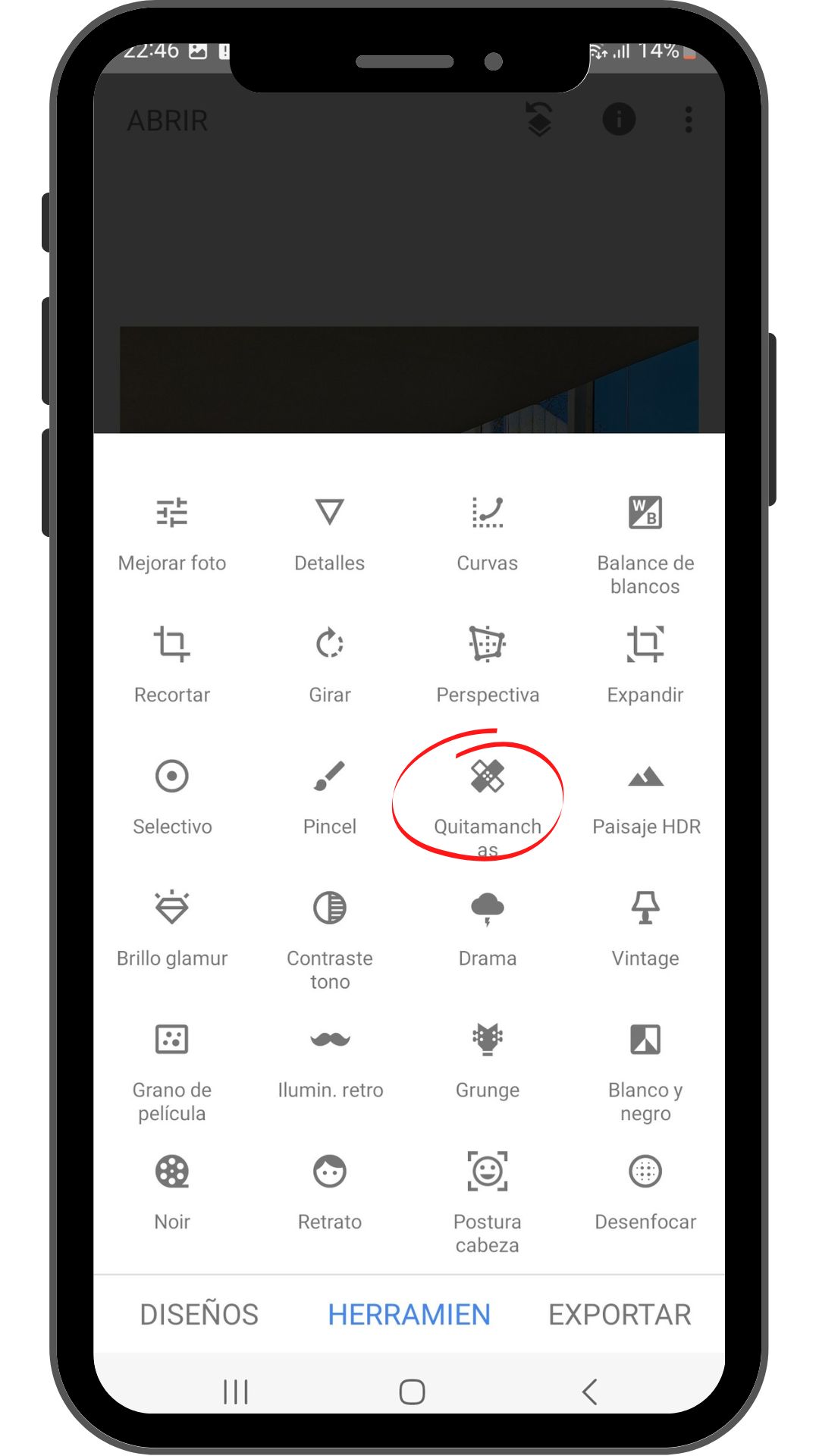
Máscara
Permite realizar mejoras precisas y potentes en áreas específicas de tu foto. También llamada «Selectivo”, y como su nombre lo indica solo afecta a aquello que has seleccionado de toda la imagen.
Por ejemplo, en fotos de Arquitectura, si la fachada del edificio que fotografiaste te ha quedado oscuro, utilizando esta herramienta y el parámetro “brillo” podrás iluminarlo. También si utilizas el parámetro “sombras” moviendo el regulador al contrario, obtendrás el efecto opuesto.
La aplicación Lightroom también cuenta con una herramienta, precisamente llamada máscara. Esta es mucho más profesional y te brinda enmascarar por zonas. Por ejemplo, tienes la opción de «cielo», para enmascarar solo esa área. También tienes «seleccionar sujeto» para crear un enmascaramiento justo de la persona que aparece en la imagen.
Tienes las funcionalidades de «pincel», «degradado lineal» y «degradado radial», las cuales te facilitarán aún más el trabajo de enmascaramiento. Con «pincel» tomas tú el control absoluto de crear la máscara con el dedo, en aquellas zonas que deseas retocar.
Una vez que creas la máscara te lleva a las herramientas básicas del retoque, como luz, color, efectos, detalle y óptica. Dentro de efectos se encuentran los manejadores de textura, claridad y borrar neblina.
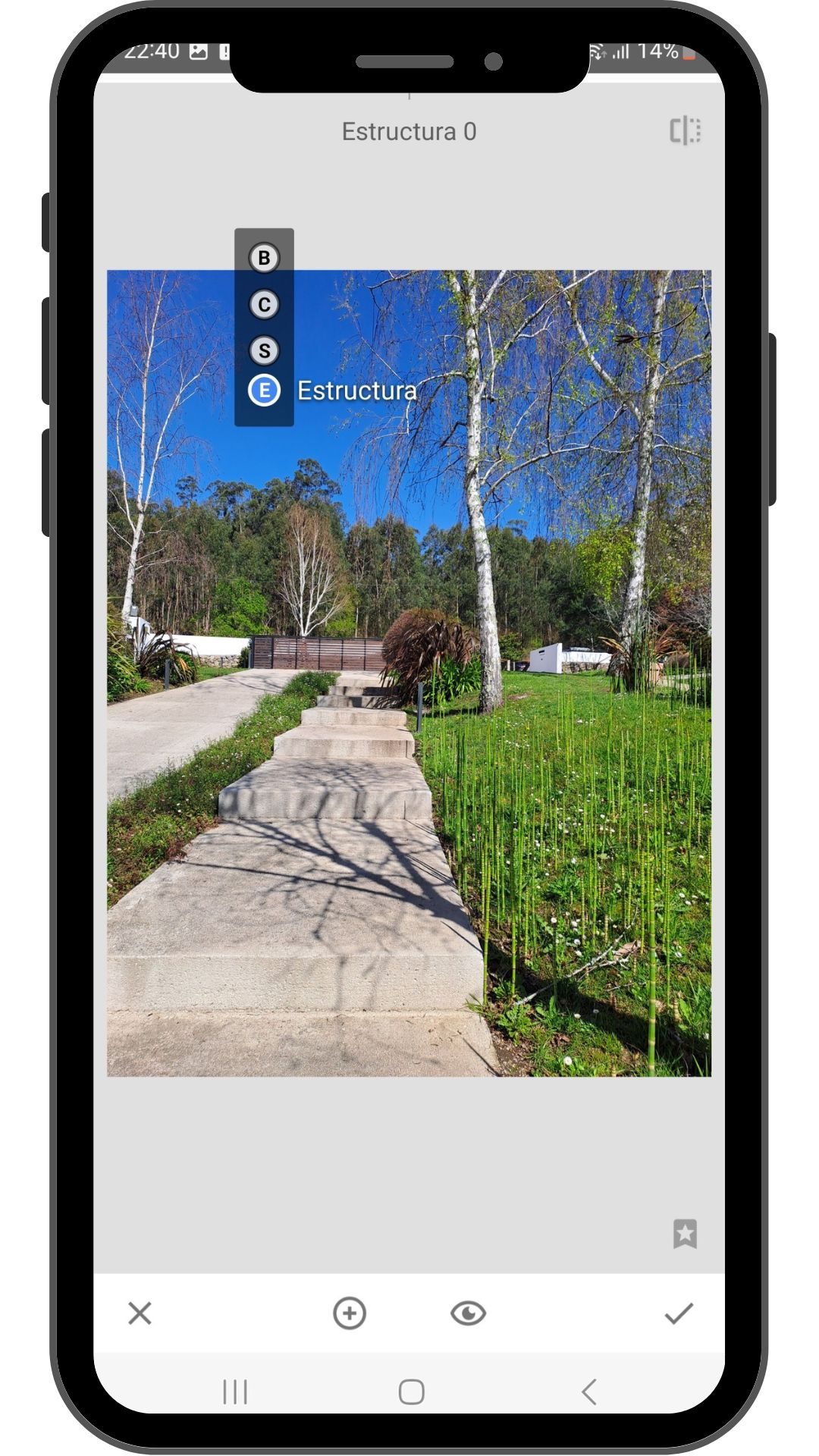
Curvas
Las curvas RGB te serán útiles para cambiar y dar forma al color, con el fin de aplicar ajustes correctivos o interpretaciones creativas a tus imágenes.
La curva de tonos se puede utilizar junto con otras herramientas para ajustar el aspecto de una imagen, por ejemplo, subir los tonos medios, manipular el brillo y el contraste.
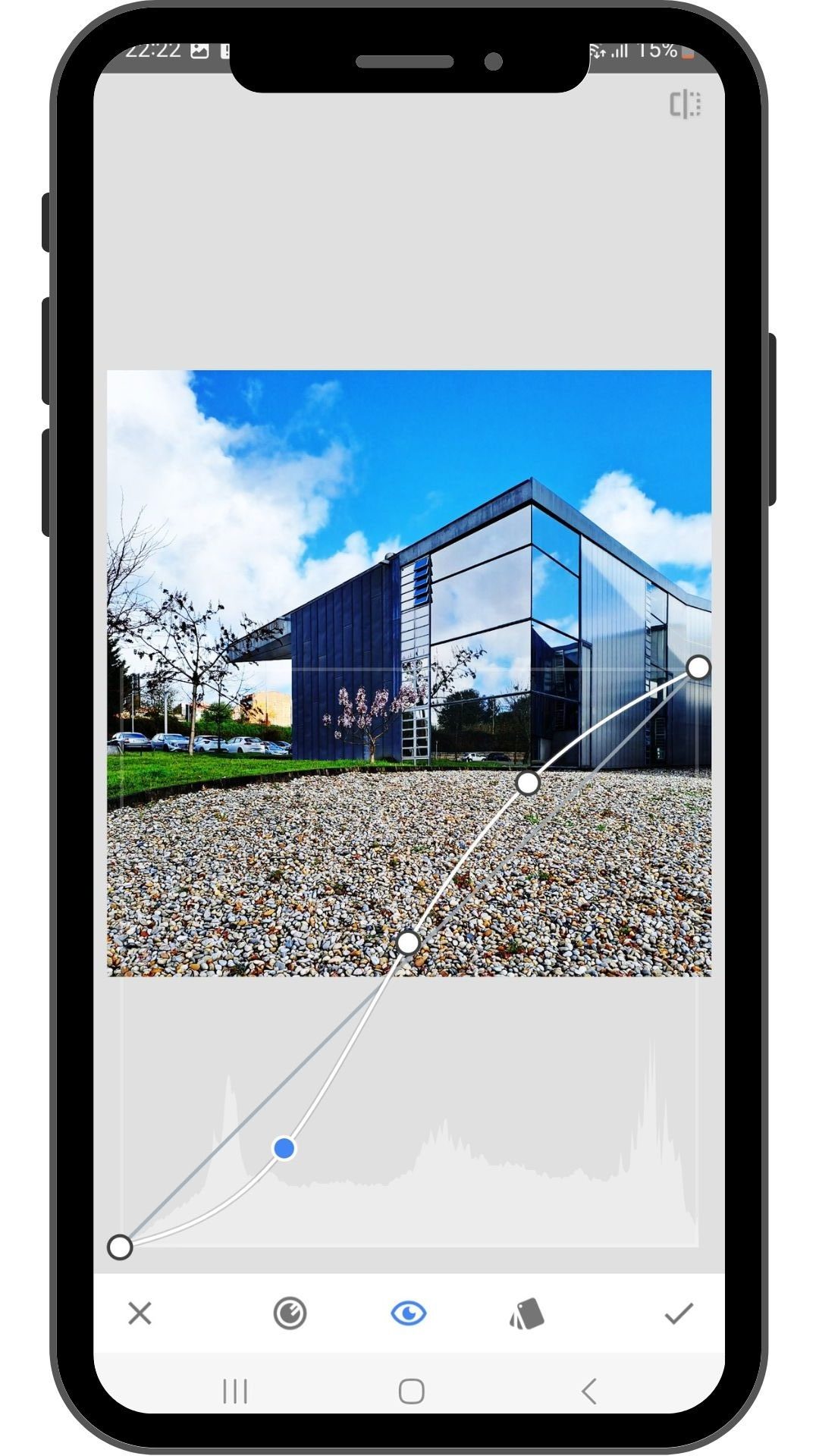
Ajustes preestablecidos adaptativos y recomendados.
La inmediatez de las redes sociales nos inclina a compartir contenido con rapidez. Si no tienes tiempo de pararte un poco para retocar tus fotos, te sugiero los ajustes preestablecidos.
Quizás no te convenza el resultado de este retoque automático, por lo que tendrás que sopesar inmediatez vs estilo propio, esta decisión depende de ti.
Descubre en este enlace, fotografías de arquitectura realizadas para uno de los proyectos del Arquitecto José Ramón Garitaonaindía de Vera.
Si ya lo tienes claro, cuéntame cómo puedo ayudarte.
¿Te parecen suficientes estas herramientas para mejorar tus fotos?
Te leo en los comentarios.